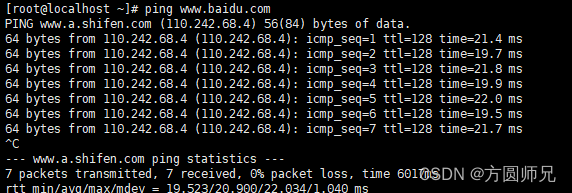1.安装 VMware Workstation,这一步忽略
2.安装centos7

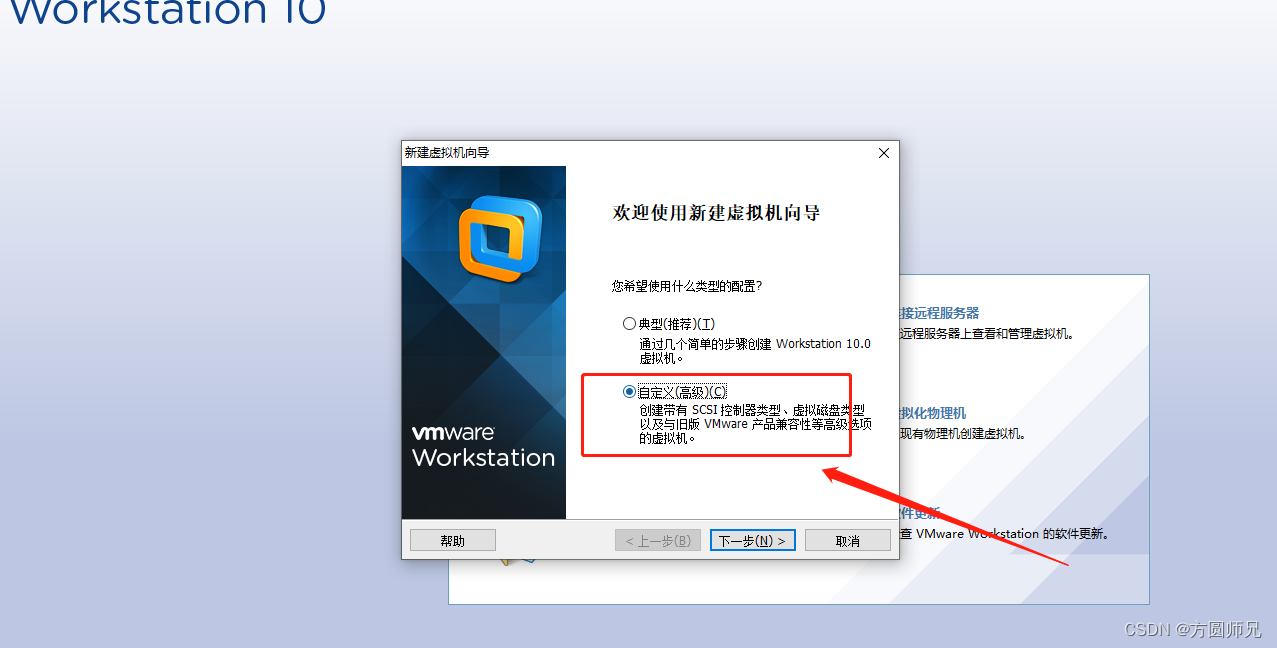
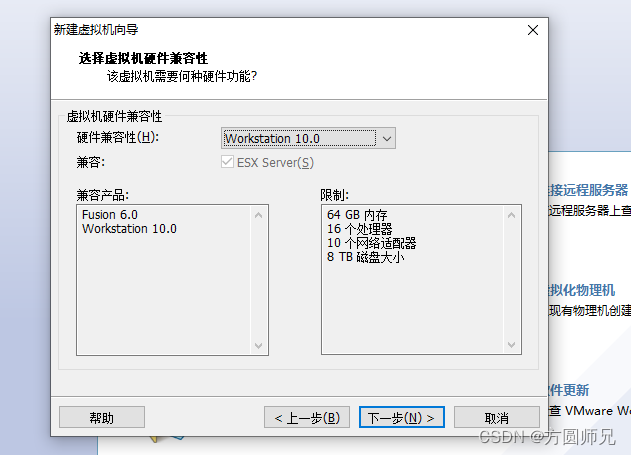
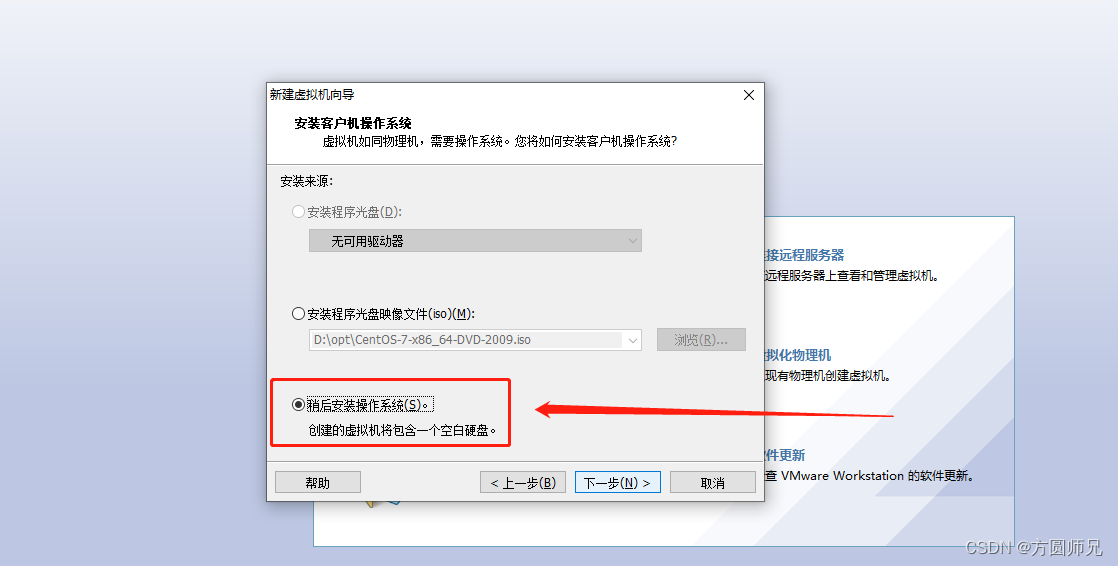
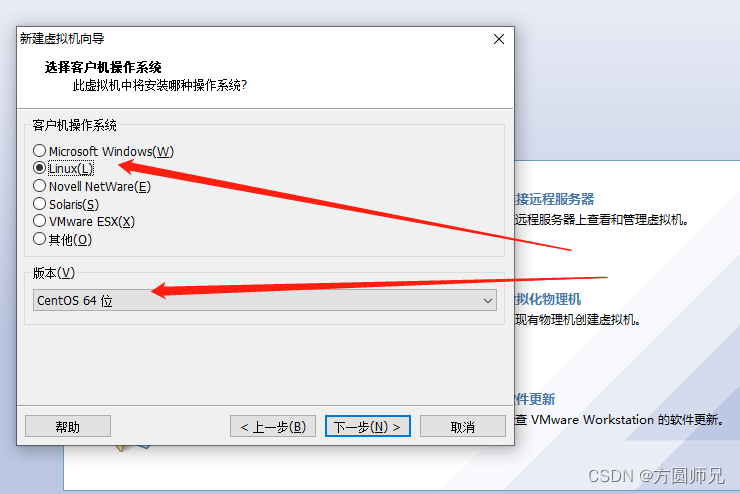
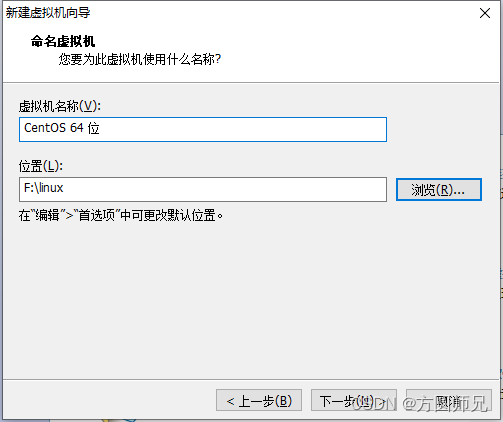
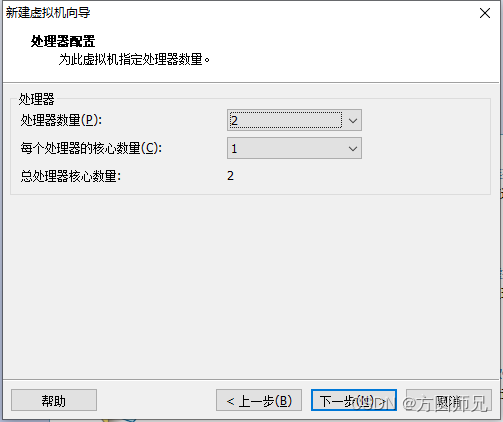
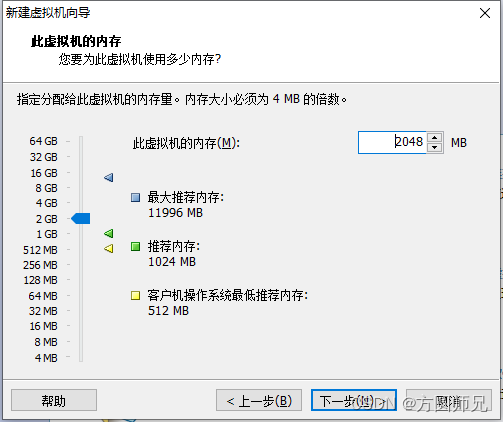
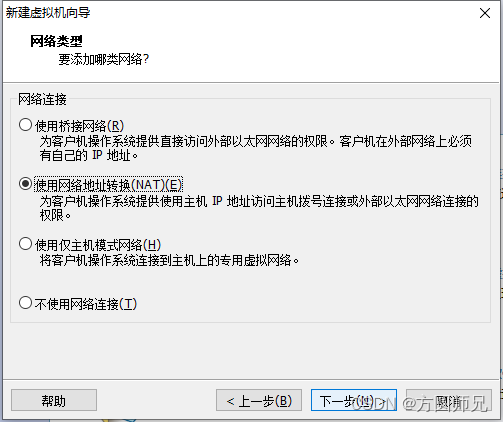
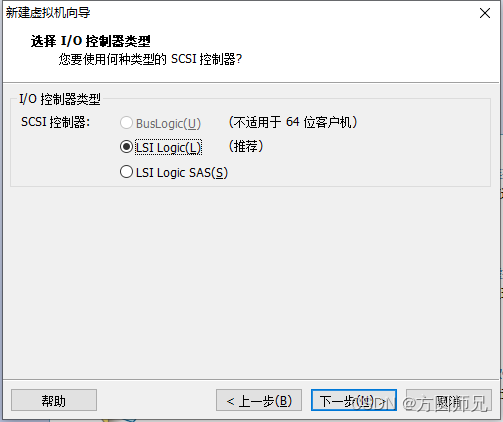
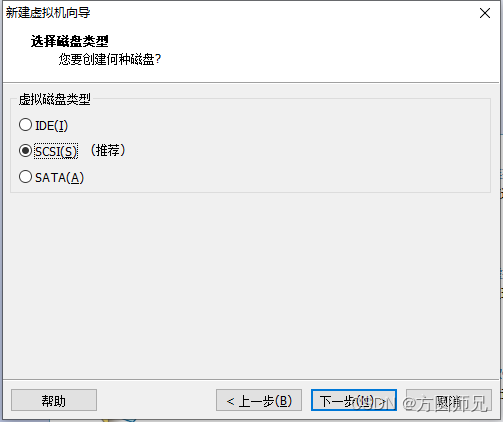
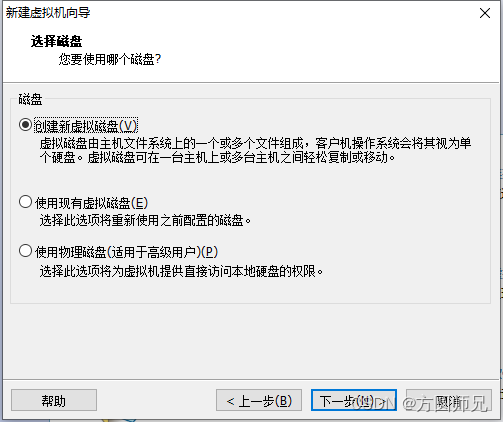
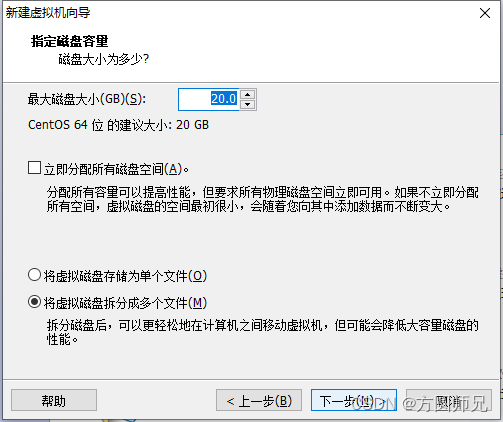
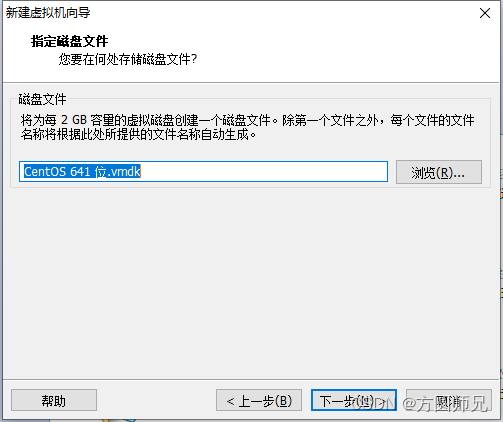
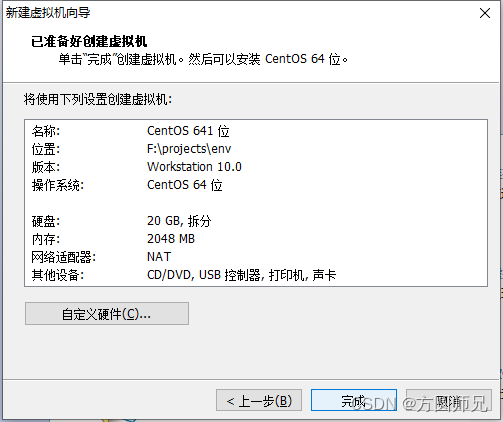
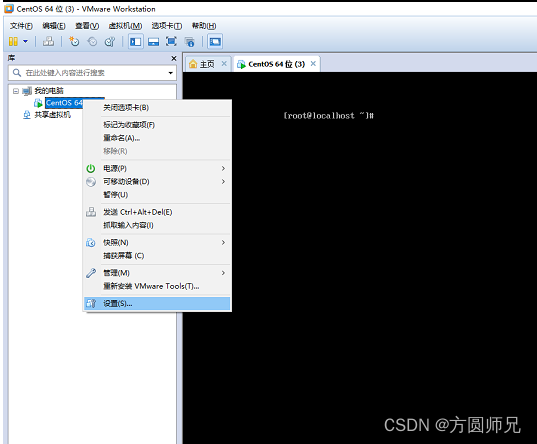
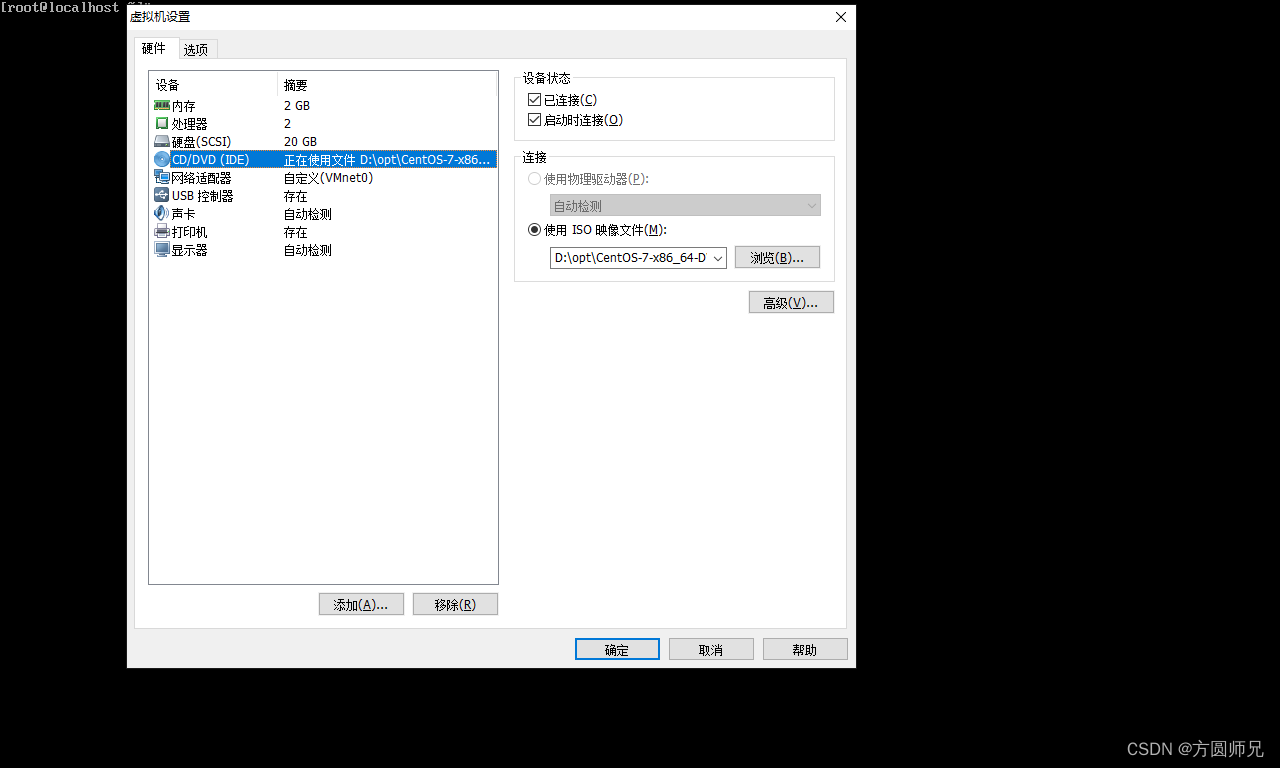
3. 配置centos7网络

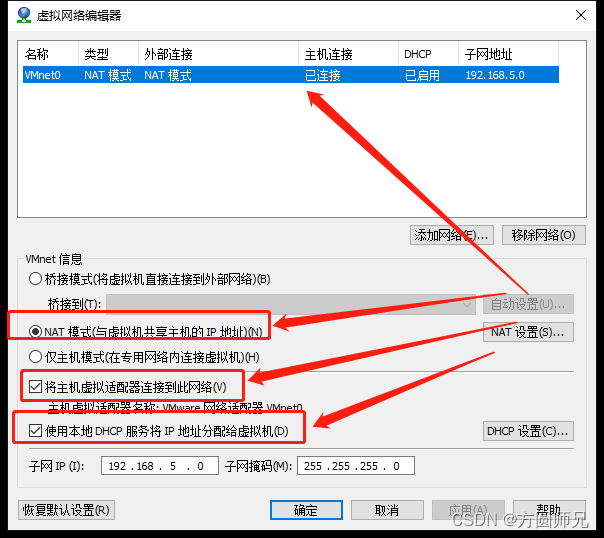
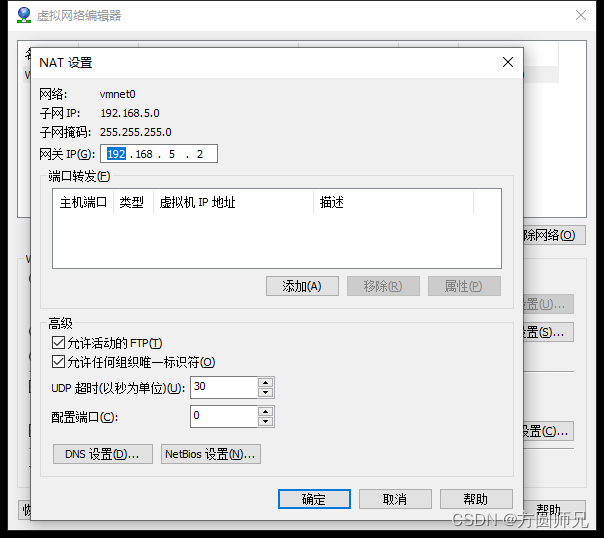
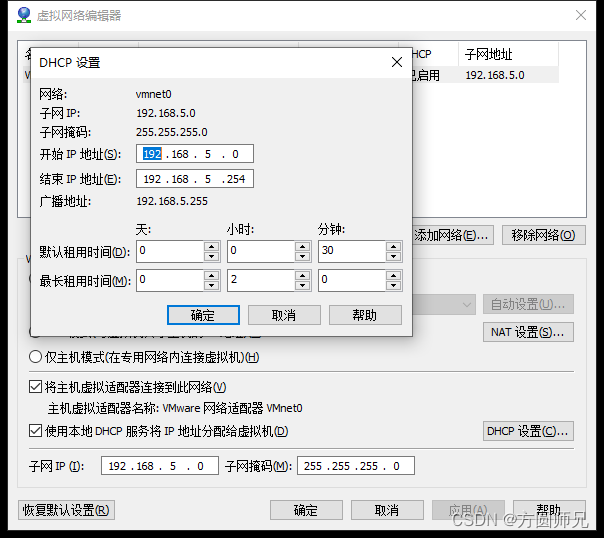
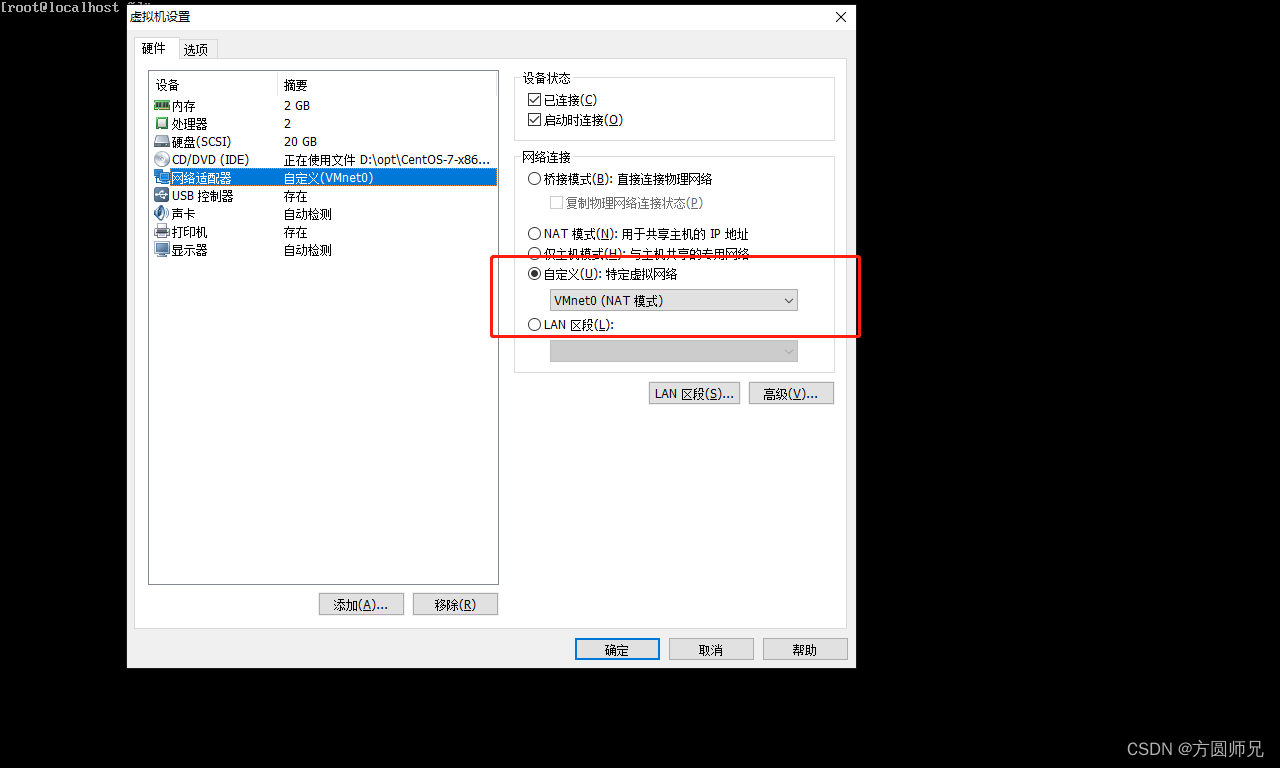
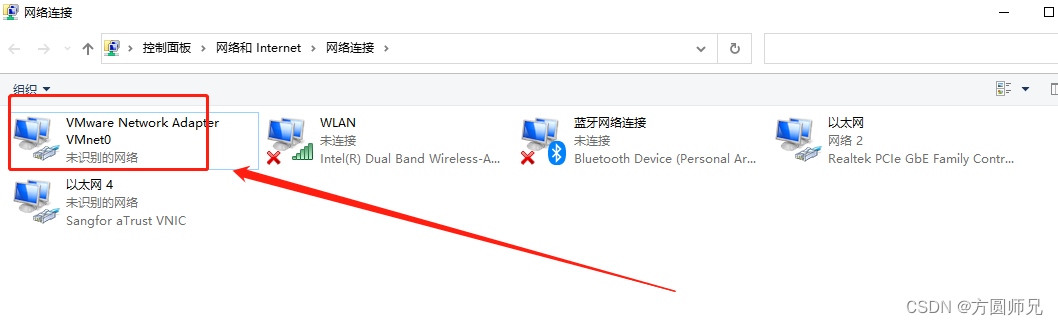

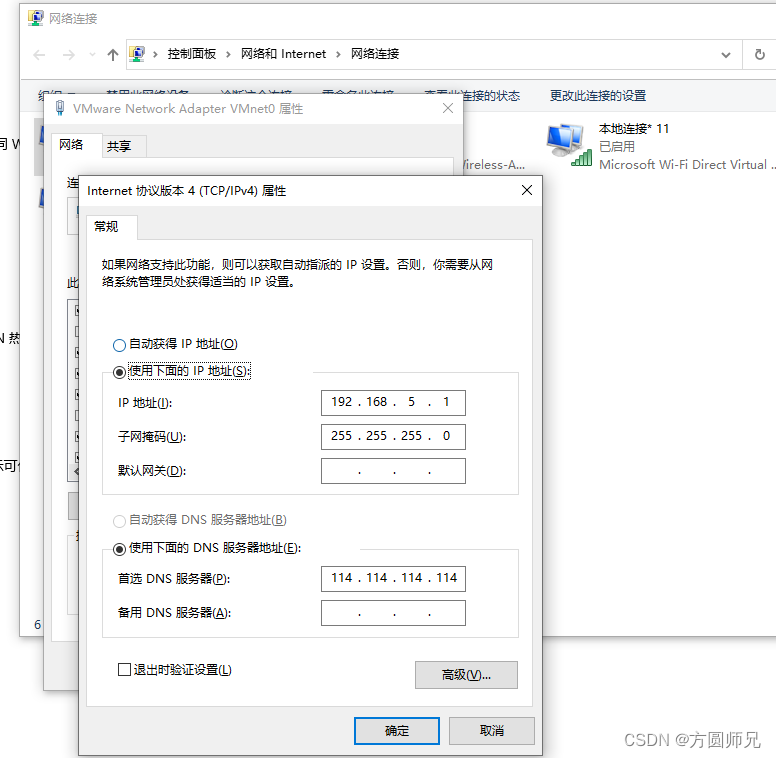
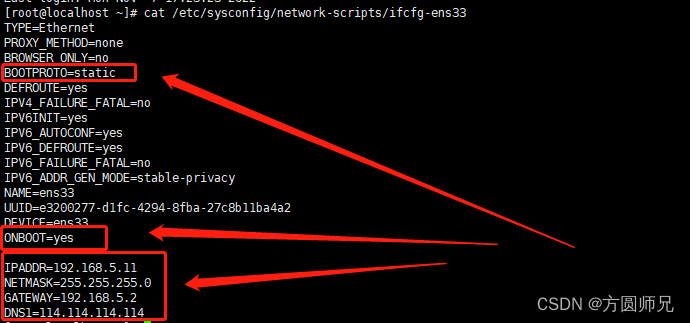
TYPE=Ethernet
PROXY_METHOD=none
BROWSER_ONLY=no
BOOTPROTO=static
DEFROUTE=yes
IPV4_FAILURE_FATAL=no
IPV6INIT=yes
IPV6_AUTOCONF=yes
IPV6_DEFROUTE=yes
IPV6_FAILURE_FATAL=no
IPV6_ADDR_GEN_MODE=stable-privacy
NAME=ens33
UUID=e3200277-d1fc-4294-8fba-27c8b11ba4a2
DEVICE=ens33
ONBOOT=yes
IPADDR=192.168.5.11
NETMASK=255.255.255.0
GATEWAY=192.168.5.2
DNS1=114.114.114.114
##重启网络
systemctl restart network